Cara mencari tangkapan skrin dalam aplikasi foto untuk iOS 18
Reka bentuk semula aplikasi album iOS 18 telah mencetuskan aduan berterusan, menjadikannya sukar bagi pengguna untuk mencari imej atau gambar tertentu yang sebelum ini mudah dicari. Sebagai contoh, jika anda mengambil banyak tangkapan skrin pada iPhone anda, anda mungkin perlu mengaksesnya dengan cepat dan mudah, tetapi anda akan menemui antara muka album baru yang mengelirukan. Walaupun terdapat beberapa petua yang berguna untuk membetulkan reka bentuk semula aplikasi album iOS 18, dan menyusun foto dengan "baru -baru ini ditambah" juga boleh membantu banyak, anda mungkin masih ingin tahu di mana beberapa jenis media (seperti tangkapan skrin).
Kami akan menunjukkan kepada anda bagaimana untuk mencari tangkapan skrin dengan cepat dalam aplikasi album iOS 18 untuk iPhone atau iPad.
Cara Mencari Album Skrin dalam Album iOS 18
Buka aplikasi Foto seperti biasa
Tatal ke bawah dan klik pada "Jenis Media"

Tatal ke dalam senarai jenis media dan klik tangkapan skrin

Semua tangkapan skrin pada iPhone atau iPad anda disimpan di sini
Ini adalah bagaimana anda boleh mencari tangkapan skrin dengan mudah dalam aplikasi foto terkini untuk iPhone dan iPad.
Bahagian "Jenis Media" yang baru, sebagai sub-bahagian aplikasi "Foto", sudah pasti mencipta beberapa kekeliruan dan kekecewaan, tetapi sudah biasa dengan proses sekarang kerana ia kelihatan sebagai reka bentuk semula tetap.
Ya, ia menambah langkah -langkah tambahan untuk menjadi lebih mengelirukan dan tersembunyi daripada versi sebelumnya aplikasi foto, tetapi Apple membuat perubahan UI ini, dan walaupun ia tidak semestinya popular dengan semua orang, ia pasti akan membantu anda mencari tangkapan skrin lebih cepat apabila anda memahami cara menggunakannya.
Satu lagi tip berguna untuk memperbaiki aplikasi foto adalah untuk disusun dengan "baru -baru ini ditambah" supaya jika anda mengambil tangkapan skrin, ia akan muncul seperti yang diharapkan di bahagian bawah roll kamera aplikasi foto.
Bagaimana anda berfikir tentang mencari tangkapan skrin dalam aplikasi foto pada iPhone dan iPad menggunakan iOS 18? Adakah anda suka subseksyen "jenis media" baru atau adakah anda ingin mereka mudah dicari seperti dahulu? Sila kongsi pendapat dan pengalaman anda dalam komen.
Atas ialah kandungan terperinci Cara mencari tangkapan skrin dalam aplikasi foto untuk iOS 18. Untuk maklumat lanjut, sila ikut artikel berkaitan lain di laman web China PHP!

Alat AI Hot

Undress AI Tool
Gambar buka pakaian secara percuma

Undresser.AI Undress
Apl berkuasa AI untuk mencipta foto bogel yang realistik

AI Clothes Remover
Alat AI dalam talian untuk mengeluarkan pakaian daripada foto.

Stock Market GPT
Penyelidikan pelaburan dikuasakan AI untuk keputusan yang lebih bijak

Artikel Panas

Alat panas

Notepad++7.3.1
Editor kod yang mudah digunakan dan percuma

SublimeText3 versi Cina
Versi Cina, sangat mudah digunakan

Hantar Studio 13.0.1
Persekitaran pembangunan bersepadu PHP yang berkuasa

Dreamweaver CS6
Alat pembangunan web visual

SublimeText3 versi Mac
Perisian penyuntingan kod peringkat Tuhan (SublimeText3)
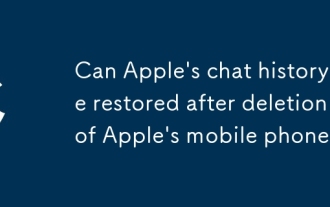 Bolehkah sejarah sembang Apple dipulihkan selepas penghapusan telefon bimbit Apple
Sep 15, 2025 am 11:03 AM
Bolehkah sejarah sembang Apple dipulihkan selepas penghapusan telefon bimbit Apple
Sep 15, 2025 am 11:03 AM
Telefon Apple mempunyai tahap mekanisme perlindungan data tertentu dalam reka bentuk, termasuk fungsi sandaran dan pemulihan rekod sembang. Jika pengguna telah membolehkan sandaran awan iCloud dalam tetapan sistem sebelum ini, atau telah membuat sandaran tempatan menggunakan iTunes melalui komputer, dan sandaran ini lebih awal daripada operasi penghapusan ralat, maka ada peluang untuk mengambil kandungan sembang yang hilang melalui sandaran dan memulihkan. Kaedah operasi khusus termasuk: pilih "Pulihkan dari ICloud Backup" apabila peranti dimulakan, atau dengan menyambungkan iPhone ke komputer, membuka iTunes untuk memilih fail sandaran yang sepadan untuk dipulihkan. Walau bagaimanapun, terdapat batasan yang jelas dalam pendekatan ini. Sekiranya pengguna tidak sandaran secara teratur, atau sandaran terakhir selesai lama dahulu, sembang yang dihasilkan dalam tempoh ini
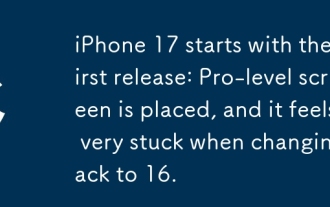 iPhone 17 bermula dengan pelepasan pertama: Skrin pro-level diletakkan, dan ia terasa sangat terjebak ketika berubah kembali ke 16.
Sep 24, 2025 pm 02:57 PM
iPhone 17 bermula dengan pelepasan pertama: Skrin pro-level diletakkan, dan ia terasa sangat terjebak ketika berubah kembali ke 16.
Sep 24, 2025 pm 02:57 PM
Pada 17 September, kajian siri iPhone 17 secara rasmi diangkat, dan Kajian Huangjia segera mengeluarkan pengalaman pelancaran pertama siri ini. Kali ini, iPhone 17 telah melancarkan empat model, iaitu iPhone 17, iPhone 17 Pro, iPhone 17 Promax dan udara iPhone yang baru diumumkan. Antaranya, versi standard iPhone 17 telah menjalani peningkatan yang signifikan, dan dilengkapi dengan skrin mewah yang sebelum ini hanya tersedia dalam siri Pro untuk kali pertama. Telefon baru ini dilengkapi dengan skrin kadar penyegaran tinggi 6.3 inci, dengan kecerahan puncak sehingga 3,000 nits, dan panel kaca kristal super-seramik generasi kedua. Parameter paparan teras telah dipadankan sepenuhnya dengan iPhone 17P.
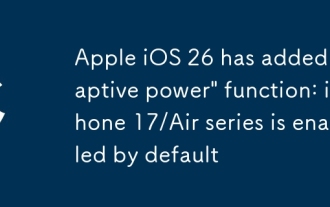 Apple iOS 26 telah menambah fungsi 'Power Adaptive': iPhone 17/Air Series didayakan secara lalai
Sep 16, 2025 pm 09:36 PM
Apple iOS 26 telah menambah fungsi 'Power Adaptive': iPhone 17/Air Series didayakan secara lalai
Sep 16, 2025 pm 09:36 PM
Berita 16 September, awal pagi ini, Apple secara rasmi menolak versi rasmi iOS 26 kepada pengguna, menyokong peningkatan siri iPhone 11, iPhone generasi kedua dan semua model berikutnya. Kemas kini sistem ini mengamalkan bahasa reka bentuk LiquidGlass (cecair) baru, yang secara rasmi dipanggil inovasi visual yang paling transformatif sejak pembebasan iOS7. Sebagai tambahan kepada gaya antara muka yang benar -benar diperbaharui, iOS26 juga memperkenalkan ciri pengurusan bateri baru yang disebut "Power Adaptive". Bergantung pada algoritma pintar di sisi peranti, fungsi ini dapat mempelajari tabiat penggunaan harian pengguna dan secara dinamik menyesuaikan penggunaan kuasa peranti pada saat -saat kritikal untuk mengoptimumkan hayat bateri. Menurut Apple, sistem perlu dijalankan di latar belakang selama 7 hari untuk menyelesaikan pembelajaran tingkah laku pengguna sebelum dapat
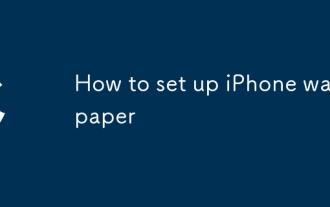 Cara Menyiapkan Kertas Dinding Iphone
Sep 16, 2025 pm 09:33 PM
Cara Menyiapkan Kertas Dinding Iphone
Sep 16, 2025 pm 09:33 PM
Pilih sumber kertas dinding. iPhone mempunyai pelbagai wallpaper yang indah untuk pengguna dipilih, dan ia juga menyokong mengimport foto kegemaran dari album peribadi sebagai latar belakang. Sistem ini menyediakan pelbagai kertas dinding, termasuk pemandangan semulajadi, corak abstrak, tema dinamik, dan lain -lain, dengan pelbagai gaya. Jika anda ingin menggunakan foto anda sendiri, sila sahkan terlebih dahulu bahawa imej telah disimpan di galeri telefon bimbit anda. Tetapkan latar belakang skrin utama untuk memasukkan aplikasi "Tetapan" pada telefon anda, tatal ke bawah dan klik pada pilihan "Wallpaper". Selepas memasuki, pilih "Pilih Wallpaper Baru". Di sini anda boleh melayari kategori yang berbeza seperti "Wallpaper Dinamik", "Wallpaper Static" atau "Live Photos". Kertas dinding dinamik sistem sendiri mempunyai animasi visual yang lancar, manakala kertas dinding statik membentangkan imej tetap. Selepas memilih kertas dinding kegemaran anda, anda boleh menyesuaikan kawasan paparannya melalui isyarat pinch dua jari.
 Cara Menggunakan Mod Potret di iPhone 16
Sep 21, 2025 am 03:20 AM
Cara Menggunakan Mod Potret di iPhone 16
Sep 21, 2025 am 03:20 AM
Forprofessionalportraitswithablurredbackgroundonyouriphone16, usePortraitMode: OpenThecameraApp, SelectPortrait, memastikanProperlightinganddistance, choosealiLIGHTINGEFFECT, thencaptureandreviewforbestresults.
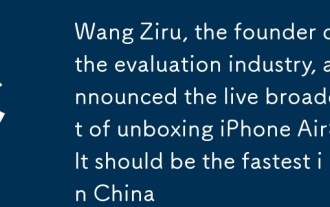 Wang Ziru, pengasas Industri Penilaian, mengumumkan siaran langsung Unboxing iPhone Air: ia harus menjadi yang terpantas di China
Sep 22, 2025 pm 06:45 PM
Wang Ziru, pengasas Industri Penilaian, mengumumkan siaran langsung Unboxing iPhone Air: ia harus menjadi yang terpantas di China
Sep 22, 2025 pm 06:45 PM
Berita 19 September, hari ini, Wang Ziru, pengasas industri penilaian dan pengasas Zealer, mengumumkan bahawa dia akan menyiarkan siaran iPhone Air pada 20:30 malam ini. Dia berkata, "Ini harus menjadi udara iPhone terpantas di China Unboxing, bukan?" Dilaporkan bahawa pada bulan Jun tahun ini, akaun Wang Ziru dinamakan semula dan menukar namanya kepada "Wang Ziru AI", memulakan keusahawanan kedua sebagai penilaian AI, dan berturut-turut mengeluarkan beberapa video yang berkaitan dengan AI. Pada 17 September, kajian siri iPhone 17 telah diangkat. Dia mendapat kembali kariernya yang lama malam itu dan memulakan siaran secara langsung untuk mengalami telefon bimbit iPhone 17 yang baru. Semasa siaran langsung, Wang Ziru secara terang -terangan menyatakan sebagai tindak balas kepada masalah demam iPhone yang disebut oleh netizens: "Bukankah ini rutin?" Wang Ziru menegaskan bahawa setiap tahun selepas telefon baru Apple dibebaskan, iPhone lama adalah sama dengan pembebasan iPhone baru setiap tahun.
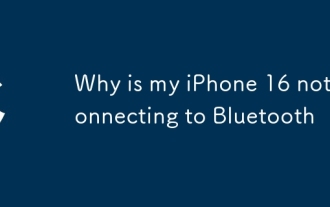 Mengapa iPhone 16 saya tidak menyambung ke Bluetooth
Sep 17, 2025 am 05:21 AM
Mengapa iPhone 16 saya tidak menyambung ke Bluetooth
Sep 17, 2025 am 05:21 AM
Ifyyouriphone16can'tConnecttoBluetoToToVices, trytheseSteps: 1.RestartBluetooth.2.forGetandre-Pairthedevice.3.CheckForiOsupdates.4.resetNetWorkseTtings.5.TestWithanotherBluetoTheViceNtifeDeviceNdeSourd
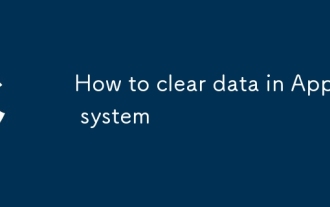 Cara Mengosongkan Data dalam Sistem Apple
Sep 15, 2025 am 11:06 AM
Cara Mengosongkan Data dalam Sistem Apple
Sep 15, 2025 am 11:06 AM
1. Pengoptimuman Pengurusan Penyimpanan Umum Buka aplikasi "Tetapan", masukkan pilihan "Umum", dan kemudian klik "Ruang Penyimpanan iPhone". Sistem ini akan memaparkan butiran penggunaan setiap jenis fail di sini. Untuk foto dan video, disyorkan untuk membolehkan fungsi "mengoptimumkan ruang penyimpanan iPhone". Fungsi ini akan menjimatkan kandungan definisi tinggi asal di iCloud. Hanya versi yang lebih kecil disimpan secara tempatan oleh peranti. Kandungan lengkap akan dimuat turun secara automatik apabila bekalan kuasa, Wi-Fi dan dikenakan. Untuk aplikasi besar yang belum digunakan untuk masa yang lama, pilihan "Nyahpasang aplikasi yang tidak digunakan" boleh diaktifkan untuk mengekalkan data dokumen semasa membebaskan ruang. Muat semula semula apabila diperlukan untuk meneruskan penggunaan. 2. Kandungan foto diselaraskan dan masukkan aplikasi "Foto", pilih tab "Foto Album", dan luncurkan ke bawah untuk mencari album "baru -baru ini dipadam".








